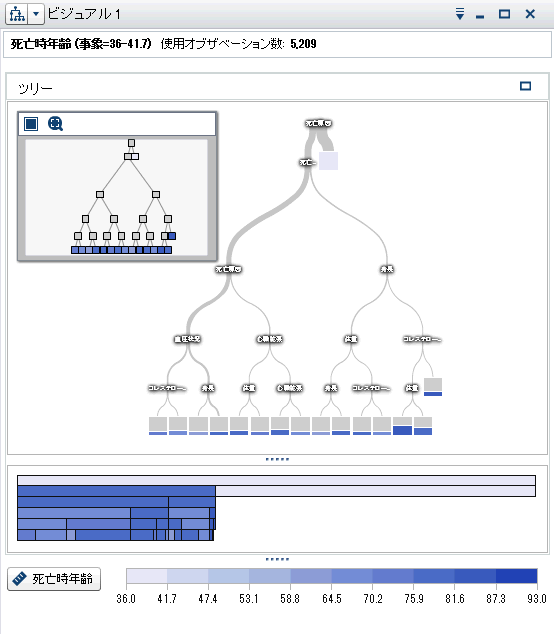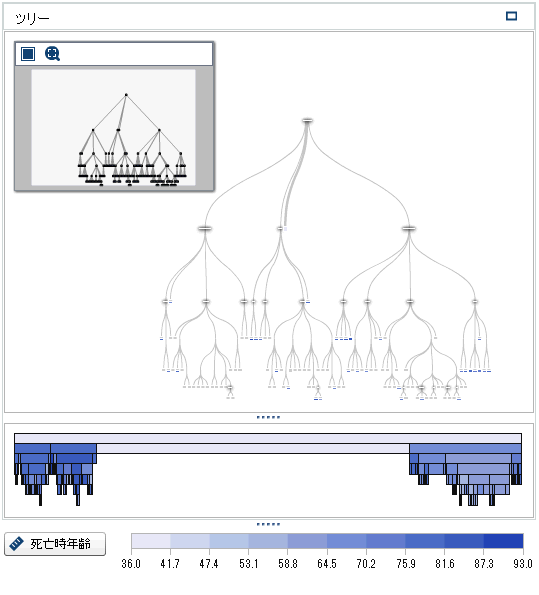ディシジョンツリーの作成
ディシジョンツリーを作成するには、ツールバーで、 アイコンをクリックします。データペインで、Age at Death変数を右ペインの応答フィールドにドラッグアンドドロップします。データペインで、Diastolic、Weight、Height、Cholesterol、Age CHD Diagnosed、Sex、Cause of Deathを選択します。これらの項目をモデルペインにドラッグアンドドロップします。ディシジョンツリーが自動的に更新されます。
アイコンをクリックします。データペインで、Age at Death変数を右ペインの応答フィールドにドラッグアンドドロップします。データペインで、Diastolic、Weight、Height、Cholesterol、Age CHD Diagnosed、Sex、Cause of Deathを選択します。これらの項目をモデルペインにドラッグアンドドロップします。ディシジョンツリーが自動的に更新されます。
 アイコンをクリックします。データペインで、Age at Death変数を右ペインの応答フィールドにドラッグアンドドロップします。データペインで、Diastolic、Weight、Height、Cholesterol、Age CHD Diagnosed、Sex、Cause of Deathを選択します。これらの項目をモデルペインにドラッグアンドドロップします。ディシジョンツリーが自動的に更新されます。
アイコンをクリックします。データペインで、Age at Death変数を右ペインの応答フィールドにドラッグアンドドロップします。データペインで、Diastolic、Weight、Height、Cholesterol、Age CHD Diagnosed、Sex、Cause of Deathを選択します。これらの項目をモデルペインにドラッグアンドドロップします。ディシジョンツリーが自動的に更新されます。
モデルペインの右上にある をクリックします。詳細テーブルで、ノードルールタブを選択します。使用されている予測変数は、Age CHD DiagnosedおよびCause of Deathのみであることがわかります。ディシジョンツリーのプロパティを調整して、予測変数を追加できます。
をクリックします。詳細テーブルで、ノードルールタブを選択します。使用されている予測変数は、Age CHD DiagnosedおよびCause of Deathのみであることがわかります。ディシジョンツリーのプロパティを調整して、予測変数を追加できます。
 をクリックします。詳細テーブルで、ノードルールタブを選択します。使用されている予測変数は、Age CHD DiagnosedおよびCause of Deathのみであることがわかります。ディシジョンツリーのプロパティを調整して、予測変数を追加できます。
をクリックします。詳細テーブルで、ノードルールタブを選択します。使用されている予測変数は、Age CHD DiagnosedおよびCause of Deathのみであることがわかります。ディシジョンツリーのプロパティを調整して、予測変数を追加できます。
右ペインで、プロパティタブをクリックします。最も顕著なプロパティの変更は、予測変数の再利用です。このプロパティの選択を解除すると、各予測子変数は、1つの分岐でのみ使用されます。この例では、予測変数を再利用することにより各ノードで最良の分岐が作成されることを前提としています。これは、どのデータについても必ず言えるということではありません。
かわりに、最大レベルの値を
10に設定します。これでディシジョンツリーは、デフォルトの6階層ではなく、最大の深さである10階層になります。詳細テーブルのノードルールタブでは、すべての予測変数が少なくとも一度使用されます。
最大枝数の値を
4に設定します。これにより、リーフのないノードは、最大で4つの新しいノードに分岐できます。
ツリーの概要ウィンドウを表示するには、探索ワークスペースの右上隅にある をクリックします。ツリーの概要ウィンドウで、
をクリックします。ツリーの概要ウィンドウで、 アイコンをクリックし、ディシジョンツリー全体をツリーの概要ウィンドウに収めます。
アイコンをクリックし、ディシジョンツリー全体をツリーの概要ウィンドウに収めます。
 をクリックします。ツリーの概要ウィンドウで、
をクリックします。ツリーの概要ウィンドウで、 アイコンをクリックし、ディシジョンツリー全体をツリーの概要ウィンドウに収めます。
アイコンをクリックし、ディシジョンツリー全体をツリーの概要ウィンドウに収めます。
ツリーの概要ウィンドウで、右クリックし、リーフID変数を派生を選択します。この変数のデフォルト名はLeaf ID (1)になります。計算アイテムの新規作成ウィンドウでOKをクリックします。Leaf ID (1)変数がデータペインに表示されます。
プロジェクトを保存します。